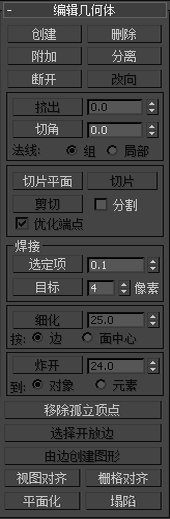![]()
在“可编辑网格(顶点)”子对象层级上,可以选择单个或者多个顶点,并使用标准方法移动它们。
过程
要焊接网格顶点,请执行下列操作:
- 要使用焊接,请执行以下操作:
- 如有必要,在“选择”卷展栏上启用“忽略背面”。这样可以确保只焊接您看到的顶点。
- 选择要焊接的顶点。
- 如果顶点离得很近,则转到“编辑几何体”卷展栏
 “焊接”组,并单击“选定”。如果该操作无效(收到“在焊接阈值内无顶点。”消息),则继续下一步。
“焊接”组,并单击“选定”。如果该操作无效(收到“在焊接阈值内无顶点。”消息),则继续下一步。 - 增加“选定内容”按钮右侧的数值。
该阈值是要焊接的顶点之间的最小距离。
- 再次单击“选定内容”。
此时,会发生下述三种情况之一:没有、有一些或所有顶点被焊接。如果发生后者,则操作完成。如果发生其他两种情况之一,则继续进行下一步。
- 继续增加阈值并单击“选定内容”,直到所有顶点被焊接。
- 要使用目标焊接,请执行以下操作:
- 如有必要,在“选择”卷展栏上启用“忽略背面”。这样可以确保只焊接您看到的顶点。
- 找到要焊接的两个顶点,确定结果顶点的最终位置。可以焊接任意两个顶点,但要得到最佳结果,两个顶点应该连续,也就是说,它们应该有一个边相连。
对于该示例,我们将调用顶点 A 和 B,得到的顶点将位于顶点 B 的位置。
- 单击“目标”按钮。
该按钮突出显示,表明您显示处于目标焊接模式。
- 将顶点 A 拖到顶点 B。
拖动时,鼠标光标显示为四头的 +- 形状的箭头。当光标在有资格的目标顶点上时,其将变为十字线。
提示: 如果在拖向正确的方向时遇到问题,请打开“轴约束”工具栏并单击 XY 按钮。 - 释放鼠标按钮。
两个顶点都被焊接。得到的顶点仍然位于顶点 B 的位置,然后退出目标焊接模式。
提示: 如果在结合两个顶点时遇到问题,则尝试使用“目标”按钮右侧的微调器增加像素值。您可以保留在“目标焊接模式”中,并可以继续焊接顶点对。
- 在活动视口中右键单击或再次单击“目标”按钮以退出“目标”模式。
您可以使用其中一种方法将几个顶点组合成一个,这种方法称为焊接。如果顶点彼此非常靠近,则使用焊接功能。您还可以使用焊接将很多顶点组合到它们的平均位置。
或者,要将两个相距很远的顶点组合为一个顶点,其位于其中一个顶点的位置上,则使用目标焊接。
要按颜色选择顶点,请执行以下操作:
- 在“曲面属性”卷展栏上,单击“现有色样”,然后在“颜色选择器”中指定想要的顶点颜色。
- 在“RGB 范围”微调器中指定范围。这可以选择与指定颜色相近,但不完全匹配的顶点。
- 单击“选择”按钮。
选中所有匹配此颜色或者在 RGB 范围内的顶点。
可以通过按住 Ctrl 键并单击“选择”按钮来添加到此选择,还可以通过按住 Alt 键从选择中删除。
提示: 首先选择想要匹配的顶点,然后拖动“编辑色样”的副本到“现有色样”,再单击“选择”按钮,就可以选择颜色相同的所有顶点。(如果想要完全匹配,请确保首先将“RGB 范围”微调器设置为 0。)
界面
“选择”卷展栏
有关“选择”卷展栏设置的信息,请参见“选择”卷展栏(可编辑网格)。
“软选择”卷展栏
“软选择”控件影响子对象的“移动”、“旋转”和“缩放”功能操作。当这些处于启用状态时,3ds Max 将样条线曲线变形应用到变换的选定子对象周围的未选择顶点。这提供一种类似磁场的效果,在变换周围产生影响的球体。
详细信息,请参见“软选择”卷展栏。
“曲面属性”卷展栏

这些控件用于设置顶点的权重和颜色。
- 权重
-
显示并可以更改 NURMS 操作的顶点权重(请参见“网格平滑”修改器)。
“编辑顶点颜色”组
使用这些控件,可以分配颜色、照明颜色(着色)和选定顶点的 alpha(透明)值。
- 颜色
-
单击色样可更改选定顶点的颜色。
- 照明
-
单击色样可以更改选定顶点的照明颜色。这可以更改顶点的照明而不用更改顶点的颜色。
- Alpha
-
用于向选定的顶点分配 alpha(透明)值。
微调器值是百分比值;0 是完全透明,100 是完全不透明。
“顶点选择方式”组
- 颜色/照明
-
这些“单选”按钮用于选择一种方式,按照顶点颜色值选择还是按照顶点照明值选择。设置所需的选项并单击“选择”。
- 色样
-
显示当前要匹配的颜色。单击以打开“颜色选择器”,在其中可以指定不同的颜色。
- 选择
-
选择的所有顶点应该满足如下条件:这些顶点的颜色值或者照明值要么匹配色样,要么在 RGB 微调器指定的范围内。要满足哪个条件取决于选择哪个单选按钮。
- 范围
-
指定颜色匹配的范围。顶点颜色或者照明颜色中所有三个 RGB 值必须匹配“按顶点颜色选择”中“色样”指定的颜色,或者在一个范围之内,这个范围由显示颜色加上和减去“范围”值决定。默认值为 10。
例如,如果已选择“颜色”并设置色样为中灰色 (R=G=B=128),使用的默认“范围”值为 10,10,10,然后单击“选择”按钮选择将顶点的 RGB 颜色值设置在 118,118,118 到 138,138,138 之间。